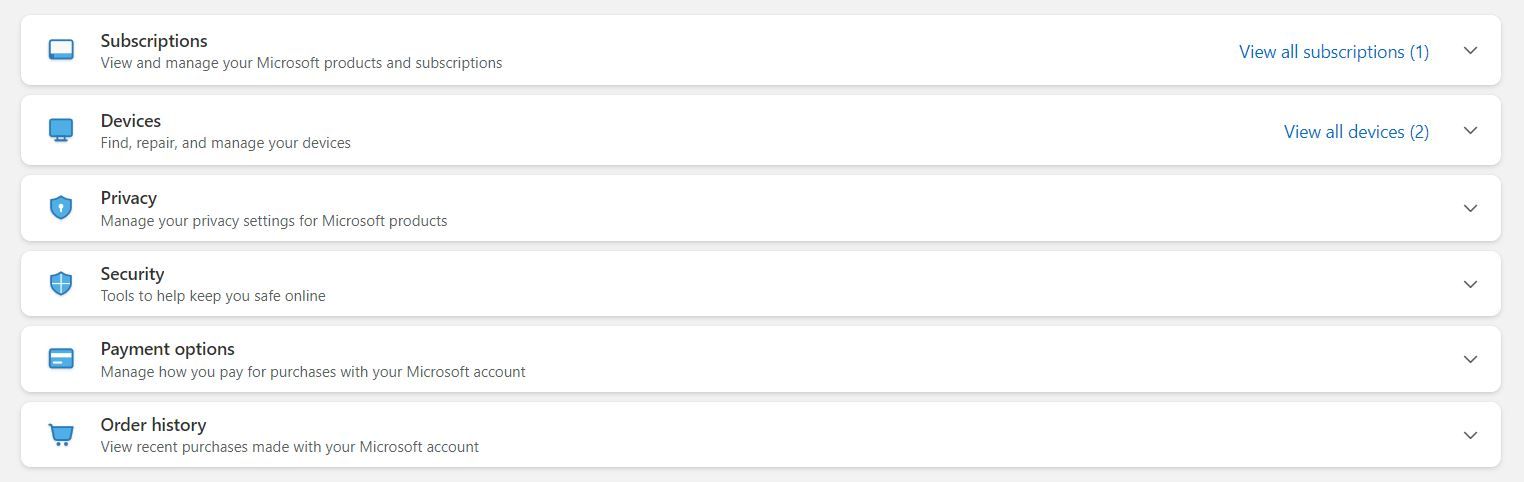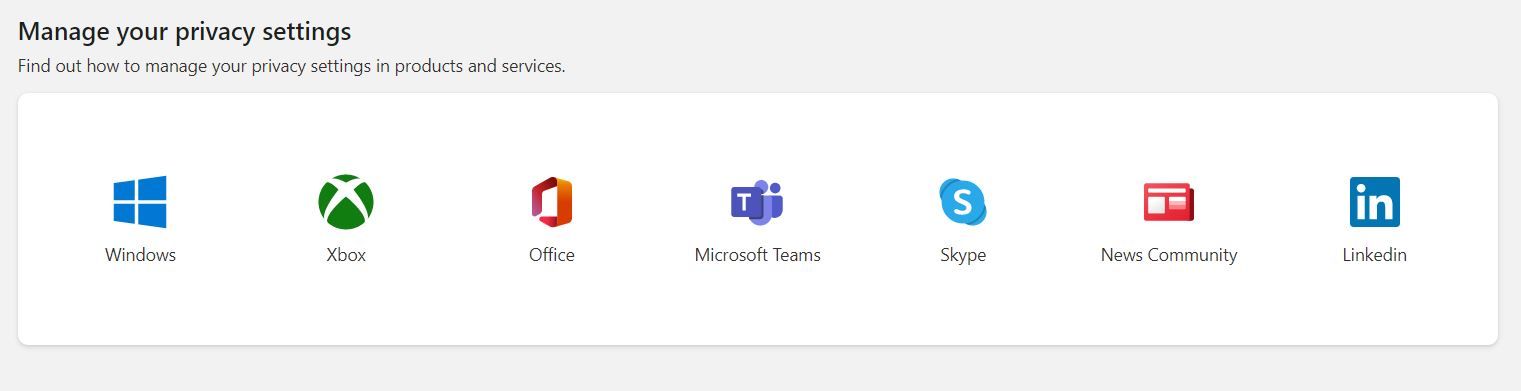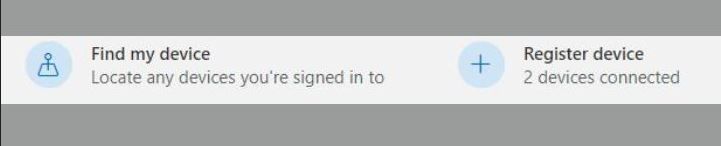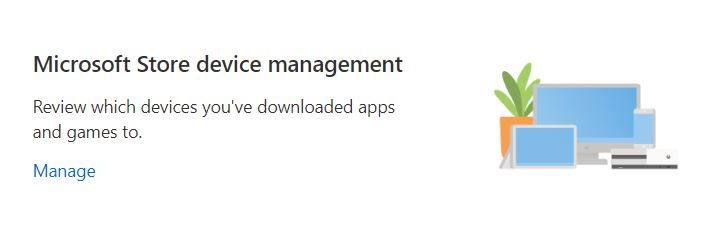داشبورد حساب مایکروسافت به شما کمک می کند از اشتراک 365 و موارد دیگر بیشترین بهره را ببرید. بررسی کنید دقیقاً چه کاری می توانید در آن انجام دهید.
صرف نظر از نحوه جابهجایی بین حسابهای مختلف Microsoft 365 خود، پس از ورود به حساب Microsoft 365 خود، میتوانید اشتراکها، دستگاهها، تنظیمات حریم خصوصی و موارد دیگر را مدیریت کنید.
بسیاری از کسانی که در خانه کار می کنند مشتریانی خواهند داشت که به آنها اجازه دسترسی به حساب های Microsoft 365 Business خود را می دهند. اگر وظیفه دارید این را برای مشتری خود مدیریت کنید، می توانید این کار را از یک ایستگاه کاری انجام دهید.
بنابراین، بیایید انواع حسابها و دستگاههایی را که میتوانید مدیریت کنید، و همچنین اطلاعاتی را که میتوانید به آنها دسترسی داشته باشید و بر اساس تنظیمات برگزیده خود تنظیم کنید، مرور کنیم.
ویژگی های حساب مایکروسافت
پس از ورود به حساب Microsoft 365 خود، نوار ابزار آبی رنگی را در بالای صفحه مشاهده خواهید کرد که به شما می گوید چه چیزی را می توانید مدیریت کنید. هر یک از این برگهها شما را به صفحهای با جزئیات میبرد که اطلاعات بیشتری در مورد آنچه به آن نگاه میکنید به شما میدهد.
شش برگه موجود در صفحه به شما امکان می دهد کل حساب مایکروسافت خود را مدیریت کنید – اطلاعات شخصی، حریم خصوصی، امنیت، پرداخت و صورتحساب، خدمات و اشتراک ها، و همچنین دستگاه های مرتبط خود.
صفحه اصلی
به محض اینکه وارد حساب Microsoft 365 خود شوید، به صفحه اصلی خود منتقل خواهید شد. صفحه اصلی مایکروسافت یک نمای کلی از نوع اشتراک و همچنین تاریخ پرداخت بعدی و مبلغ را به شما ارائه می دهد.
همچنین گزینههای مدیریت اشتراک خود را به روشهای مختلف به شما نشان میدهد – یا مدیریت اشتراکها، دستگاهها، حریم خصوصی، امنیت، گزینههای پرداخت و سابقه سفارش. با کلیک بر روی فلش پایین سمت راست هر کادر، جزئیات بیشتری ارائه می شود.
در بالای صفحه میتوانید روی دکمه Manage Microsoft 365 Family در کنار نام خود کلیک کنید، این گزینه به شما امکان میدهد تا به سرعت هر نسخهای از مجوز خود را در دستگاههای دیگر نصب کنید.

برگه اطلاعات شما
می توانید اطلاعات شما را مشاهده کنید که اطلاعات شخصی شما مانند نام، تاریخ تولد، آدرس صورتحساب و آدرس ایمیل مرتبط را به شما نشان می دهد.
مایکروسافت از بسیاری از اطلاعات اضافه شده به این صفحه به دلایل امنیتی استفاده می کند. افزودن شماره تلفن راهی اضافی برای مدیریت ورود به سیستم به آنها میدهد و چیزی به سادگی تغییر کشور یا منطقهتان یک کد منحصربهفرد به شما میدهد.
برگه حریم خصوصی
از برگه حریم خصوصی، می توانید تنظیمات محصولات و خدمات زیر را مدیریت کنید:
- پنجره ها
- ایکس باکس
- دفتر
- تیم های مایکروسافت
- اسکایپ
- جامعه خبری
- لینکدین
اگر نگرانی در مورد حفظ حریم خصوصی دارید، می توانید از صفحه اختصاصی حریم خصوصی مایکروسافت دیدن کنید تا به سوالات خود پاسخ دهید.
دادههای فعالیت در فهرستی نمایش داده میشوند که با کلیک بر روی منوی کشویی میتوانید آن را گسترش دهید. برخی از مواردی که در اینجا برای اطلاعات بیشتر ارائه شده است عبارتند از:
- فعالیت مکان
- تاریخچه مرور
- تاریخچه جستجو
- فعالیت برنامه و خدمات
- فعالیت رسانه ای
- داده های عملکرد برنامه و سرویس
با توجه به تقاضا برای حفظ حریم خصوصی در بالاترین حد خود، ممکن است تعجب کنید که سایتهای خاصی از آنچه اخیراً در گوگل جستجو کردهاید، میدانند. از زبانه حریم خصوصی، شما کنترل این موضوع را در دست دارید — تنظیمات برگزیده خود را برای مشاهده تبلیغات برای چیزهایی که به آنها علاقه دارید تنظیم کنید و برنامه ها و سرویس هایی را که می خواهید از این صفحه به داده های شخصی خود دسترسی داشته باشند، مدیریت کنید.
برگه امنیتی
میتوانید رمز عبور خود را مدیریت کنید، از محافظت از حسابتان مطمئن شوید و با کلیک بر روی برگه امنیت، منابع امنیتی اضافی را مشاهده کنید.
اگر فعالیتی در حساب شما وجود داشته باشد که نامناسب به نظر برسد، مایکروسافت برای شما یک هشدار را ایمیل می کند. اگر یکی از این هشدارها را دریافت کردید و میخواهید بیشتر تحقیق کنید، این صفحهای است که میتوانید آن را در آن انجام دهید. تغییر رمز عبور و بررسی گزینه های امنیتی پیشرفته مایکروسافت از اینجا قابل انجام است. به غیر از این صفحه، چندین راه دیگر نیز وجود دارد که می توانید ویژگی های امنیتی را در حساب Microsoft 365 خود فعال کنید.
پرداخت و صورتحساب
گزینههای پرداخت، تاریخچه سفارش و دفترچه آدرس خود را تأیید کنید و از طریق برگه پرداخت و صورتحساب راهنمایی دریافت کنید.
این برگه تنها برگهای است که فهرست کشویی دارد و چهار گزینه را میبینید که میتوانید از میان آنها انتخاب کنید—تاریخچه سفارش، گزینههای پرداخت، دفترچه آدرس و راهنمای صورتحساب.
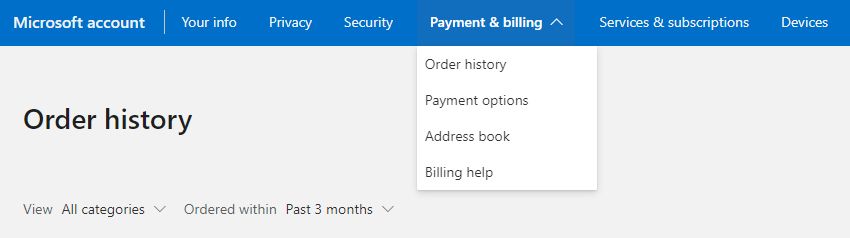
برگه تاریخچه سفارش گزینه دیگری برای مدیریت اشتراک در اختیار شما قرار می دهد، اما می توانید فاکتورهای مالیاتی خود را نیز از اینجا دانلود کنید. هنگامی که به تب گزینه های پرداخت می روید، مایکروسافت مجدداً از شما می خواهد که به دلیل ماهیت حساس اطلاعات ذخیره شده در اینجا وارد شوید. از اینجا میتوانید روش پرداخت دیگری اضافه کنید، روش پرداخت فعلی را بهروزرسانی کنید یا به موجودی حساب Microsoft خود اضافه کنید.
صفحه دفترچه آدرس به شما امکان می دهد آدرس های صورتحساب و حمل و نقل خود را به روز کنید و صفحه راهنمای صورتحساب شما را به صفحه پشتیبانی مایکروسافت هدایت می کند.
خدمات و اشتراک ها
دو مورد از مهمترین برگههایی که باید هنگام مدیریت حساب خود به آنها تکیه کنید، برگههای Services & Subscriptions و Devices هستند. این دو زبانه با هم به شما امکان میدهند تا ببینید در حال حاضر چه اشتراکهایی دارید و در صورت تمایل میتوانید اشتراک خود را ارتقا دهید. همچنین به شما نشان می دهد که کجا می توانید برنامه های آفیس ممتاز مانند Word، Excel، PowerPoint، Outlook و غیره را دانلود کنید.
این صفحه برای یک نمای کلی سریع از اشتراک شما عالی است، و در سرتاسر سایت حساب مایکروسافت، خواهید دید که مکان های زیادی برای مدیریت حساب شما وجود دارد، از جمله این صفحه.
دستگاه ها
یکی از ویژگیهای کلیدی که باید در تب Devices وجود داشته باشد، Find my device است، مشروط بر اینکه وارد سیستم شده باشید، و همچنین دستگاهها را ثبت و حذف کنید. این صفحه همچنین حسابرسی را آسان می کند زیرا نام، نسخه سیستم عامل، نسخه، ساخت سیستم عامل، نوع سیستم، RAM و شماره سریال سخت افزار شما را به شما می دهد.
این یک صفحه توصیفی بصری است که دیدن هر دستگاهی که به حساب مایکروسافت 365 شما مرتبط است را آسان می کند. اگر قصد سفر دارید و دستگاه خود را با خود ببرید، این صفحهای است که باید به آن بروید تا مطمئن شوید مکان دستگاهتان روشن است. اگر این خاموش باشد، مایکروسافت نمیتواند دستگاه شما را در مواقع اضطراری برای شما ردیابی کند.
علاوه بر این، میتوانید به هر دستگاهی که برنامهها و بازیها را در آن دانلود کردهاید نگاهی بیندازید و ببینید کدام یک باید حذف شوند. این یک ویژگی عالی است که در مقاله ایمنی خانواده در اینجا بیشتر به آن پرداخته شده است.
تبدیل مدیریت دستگاه به یک نسیم
با یک نگاه سریع، می توانید ببینید که چه اشتراک هایی دارید و در چه دستگاه هایی استفاده می شود. همچنین می توانید دستگاه های خود را در حساب های خود ثبت کنید، دستگاه ها را حذف کنید یا حتی دستگاه ها را پیدا کنید. این باعث می شود که موجودی سخت افزار و نرم افزار شما به راحتی انجام شود.